确保U盘是首选启动设备。请注意,不同的微星主板型号可能在BIOS设置界面的布局和选项上略有不同。如果有不一样的地方,请参考您的微星主板的用户手册或在微星官方网站上查找更详细的说明。
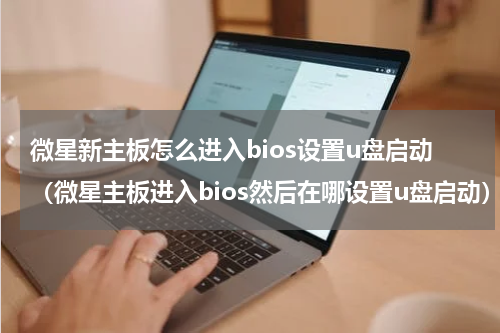
进入微星主板的BIOS设置并设置U盘启动的步骤如下:
1. 首先,确保你的U盘已插入主板上的可用的USB插口。
2. 开机并立即按下删除键(或F2键,具体键位取决于主板型号),进入BIOS设置界面。
3. 使用键盘方向键导航到“Boot”(启动)选项。
4. 在“Boot”选项中,找到“Boot Priority”(启动优先权)或类似的选项。
5. 在“Boot Priority”选项中,找到第一启动设备(First Boot Device)并将其设置为“USB”或“Removable Device”(可移动设备)。
6. 如果有需要,可以使用加号或减号键调整其他启动设备的顺序。确保U盘是首选启动设备。
7. 保存设置并退出BIOS界面(通常是按F10键来保存)。
8. 重启计算机。
现在,在主板重新启动时,它应该从U盘启动。
请注意,不同的微星主板型号可能在BIOS设置界面的布局和选项上略有不同。以上步骤提供了一般性的操作指导,具体步骤可能会有所差异。如果有不一样的地方,请参考您的微星主板的用户手册或在微星官方网站上查找更详细的说明。










